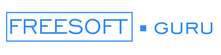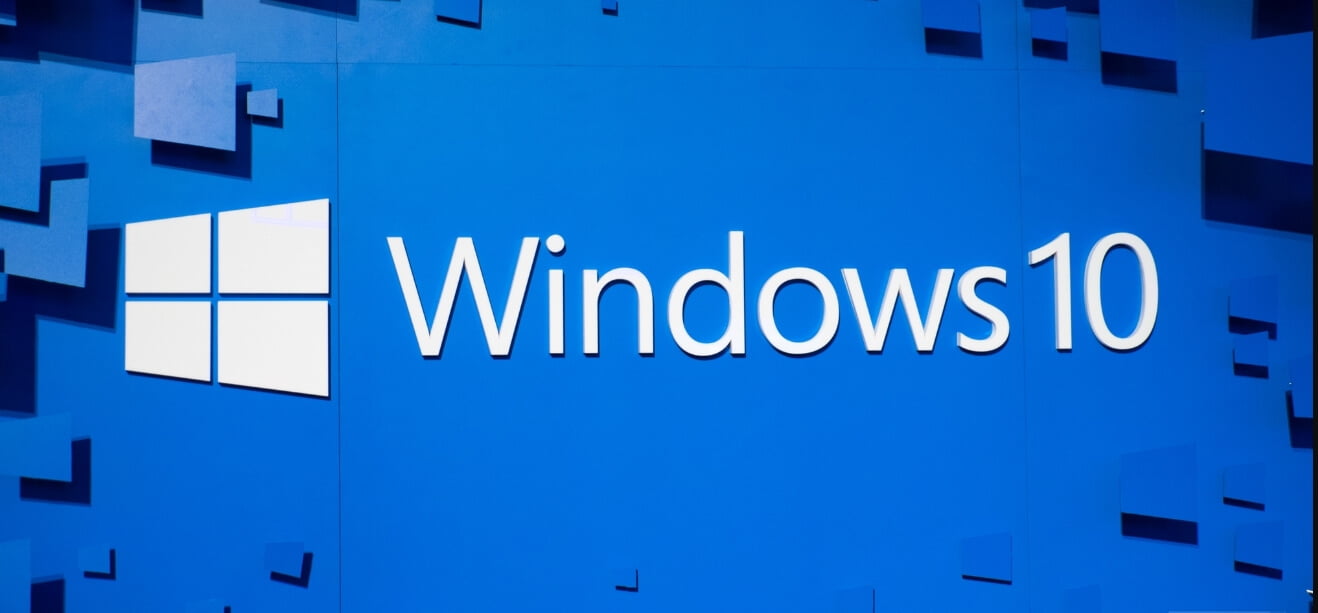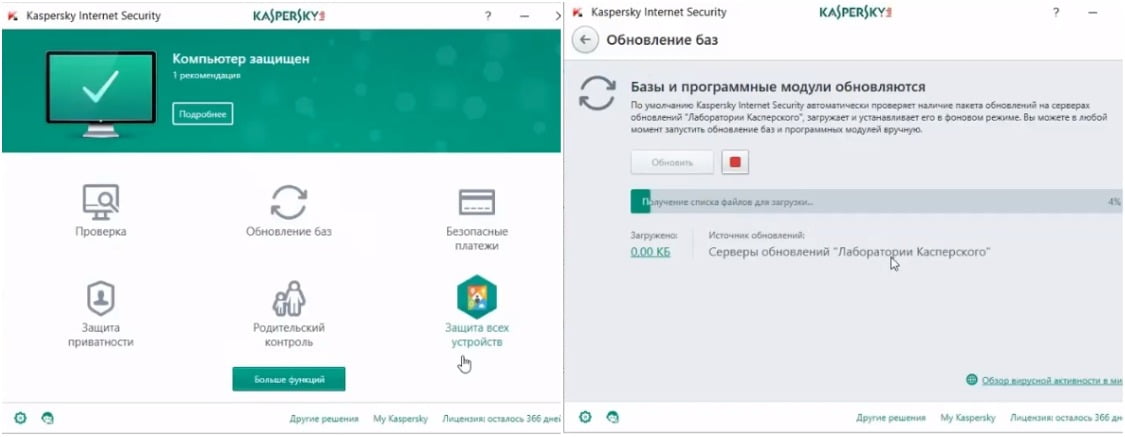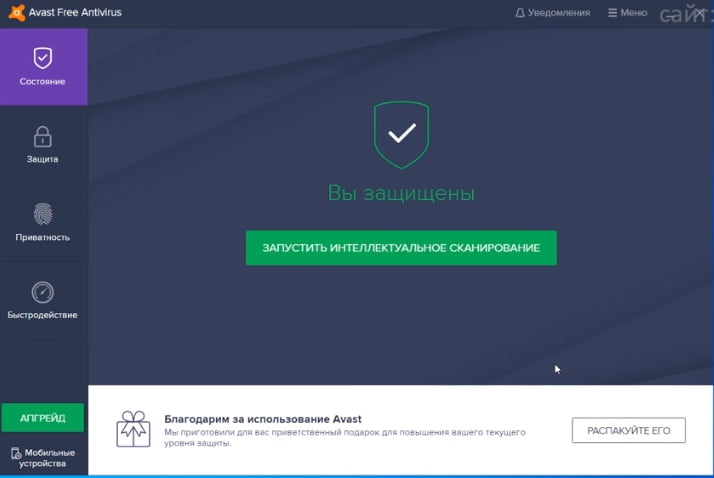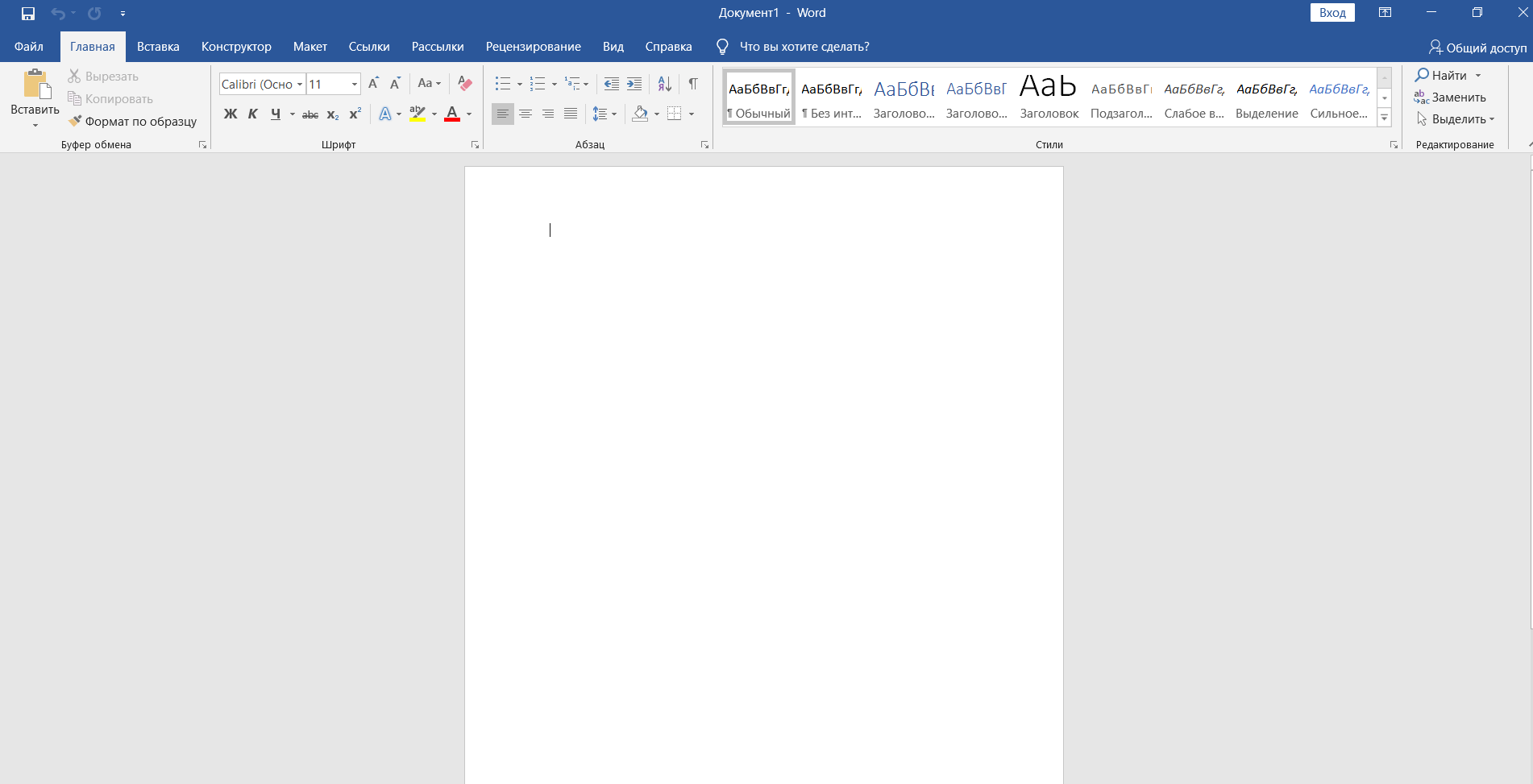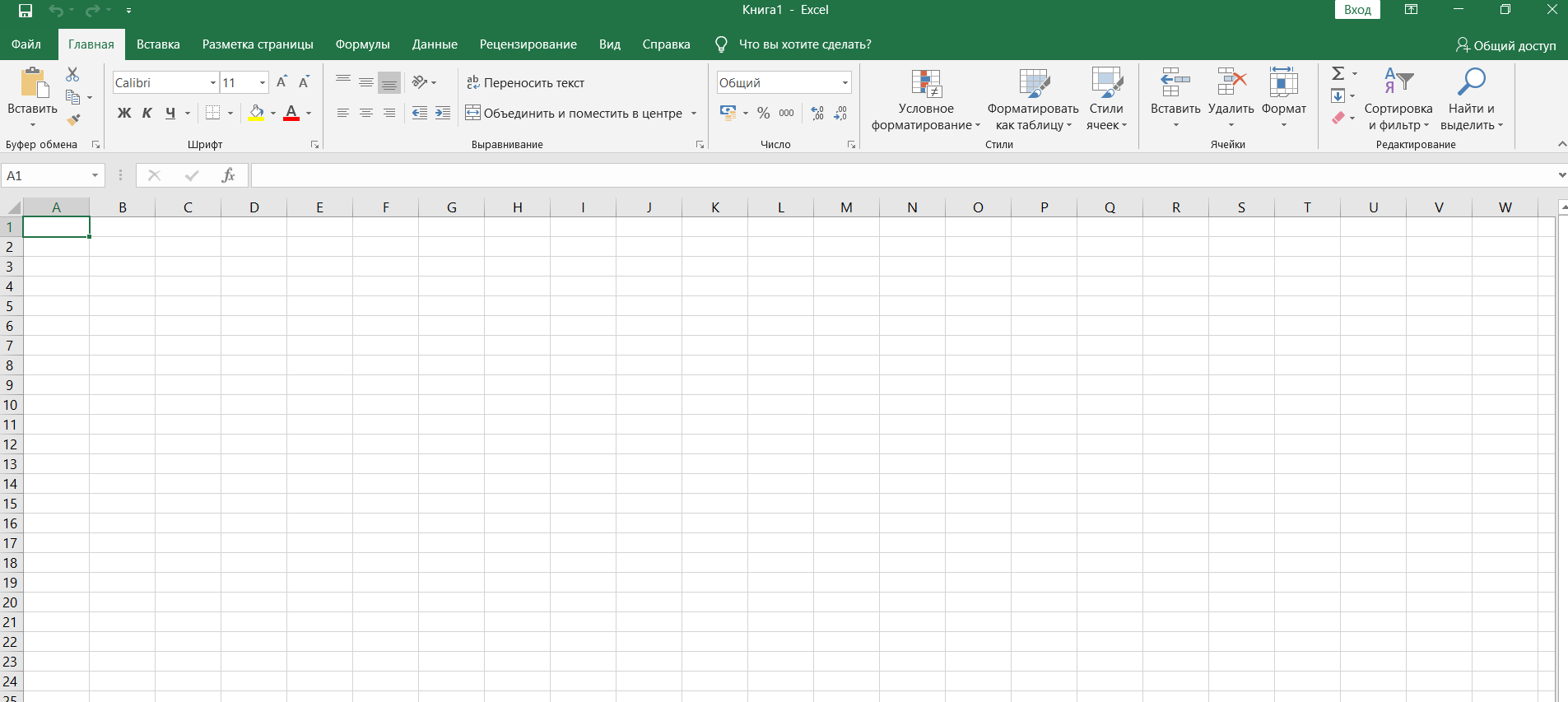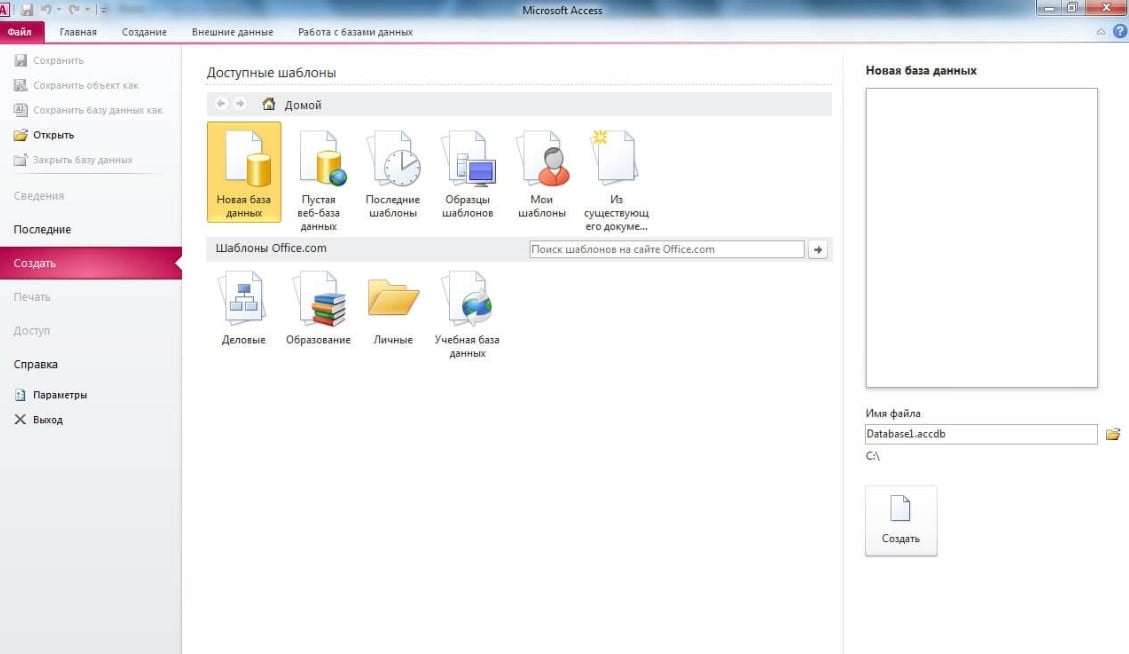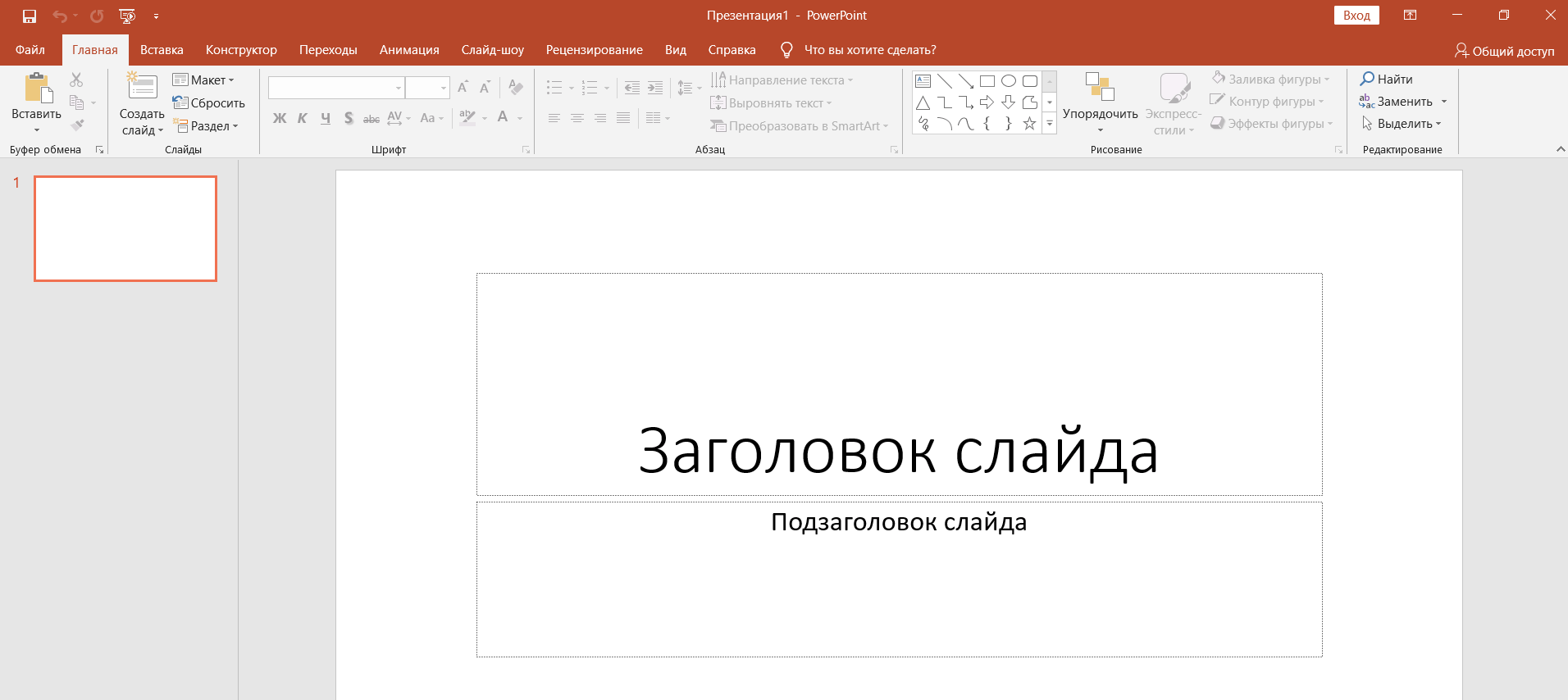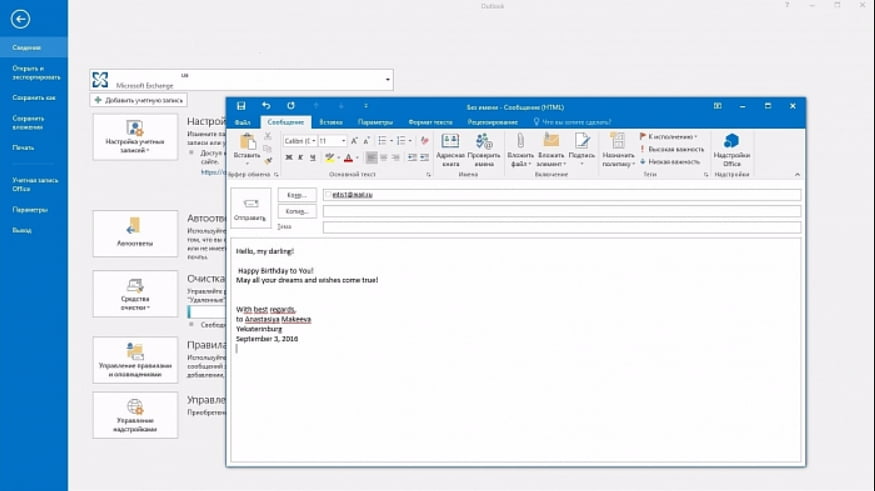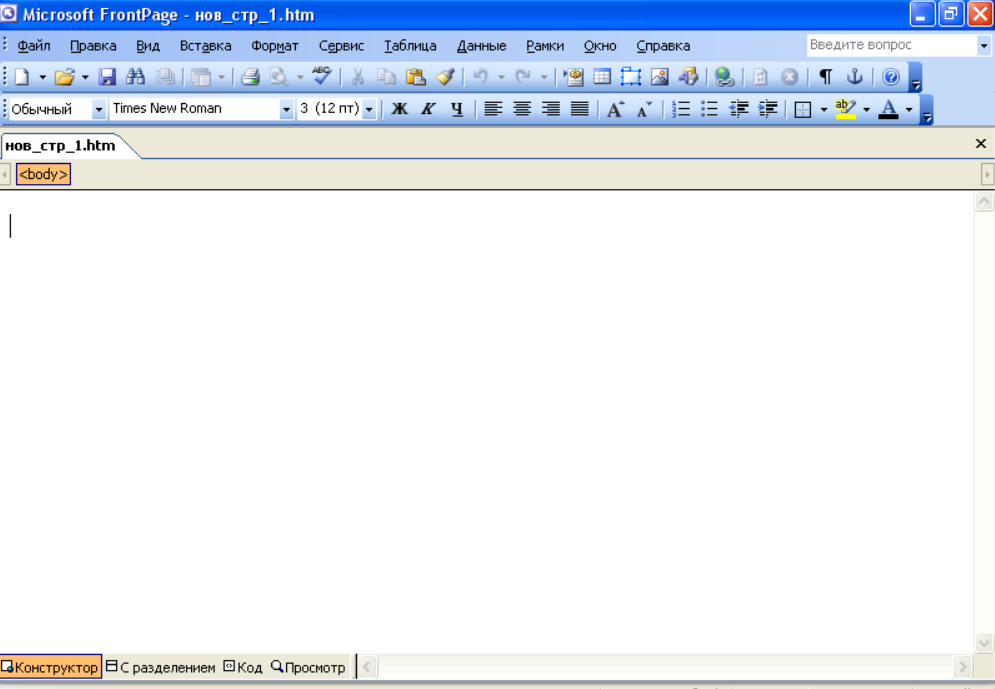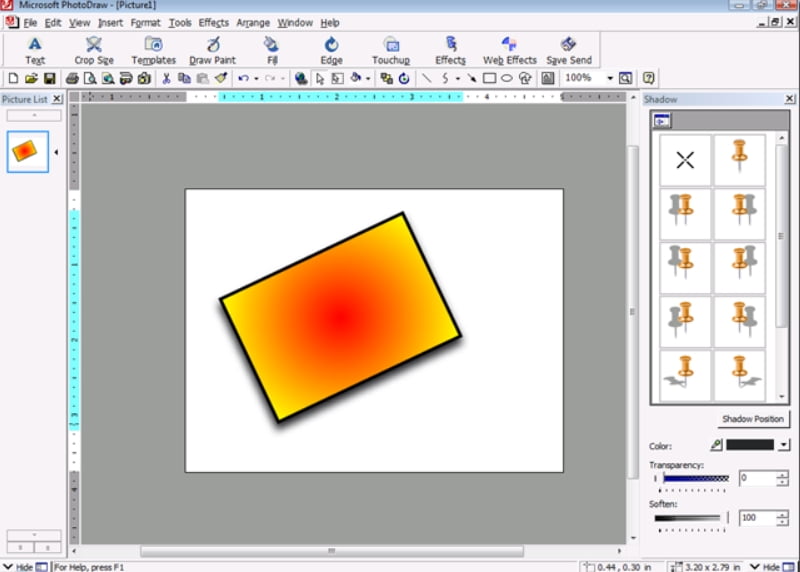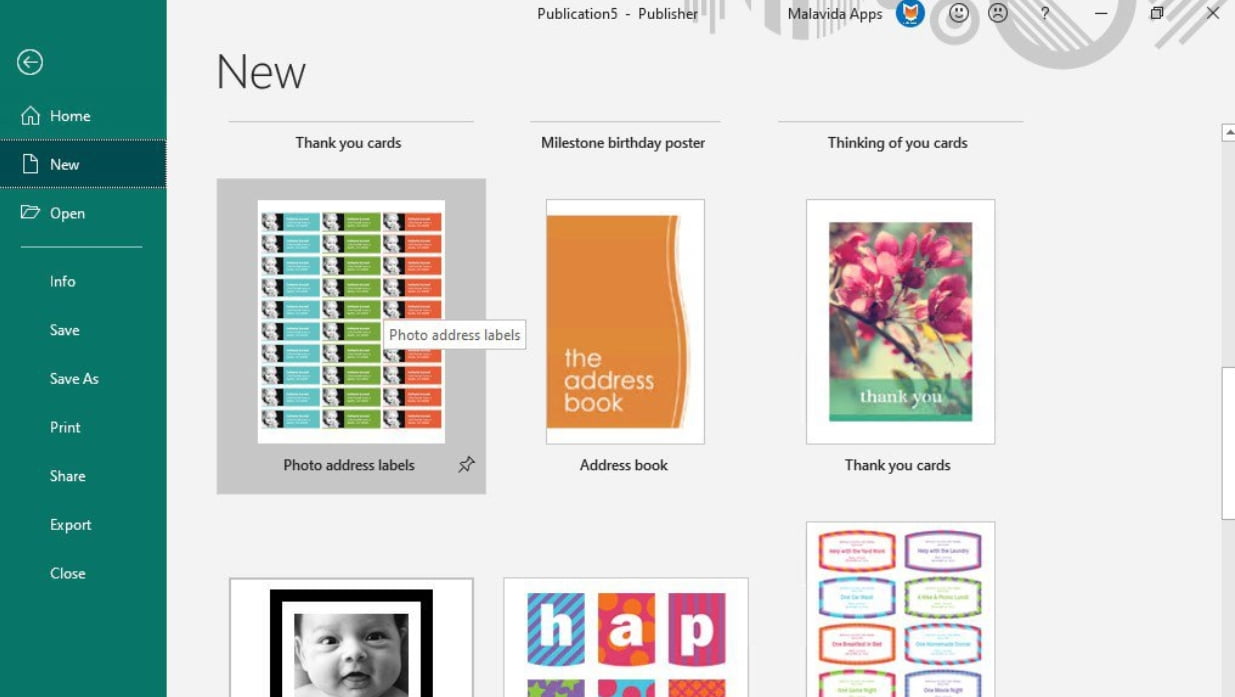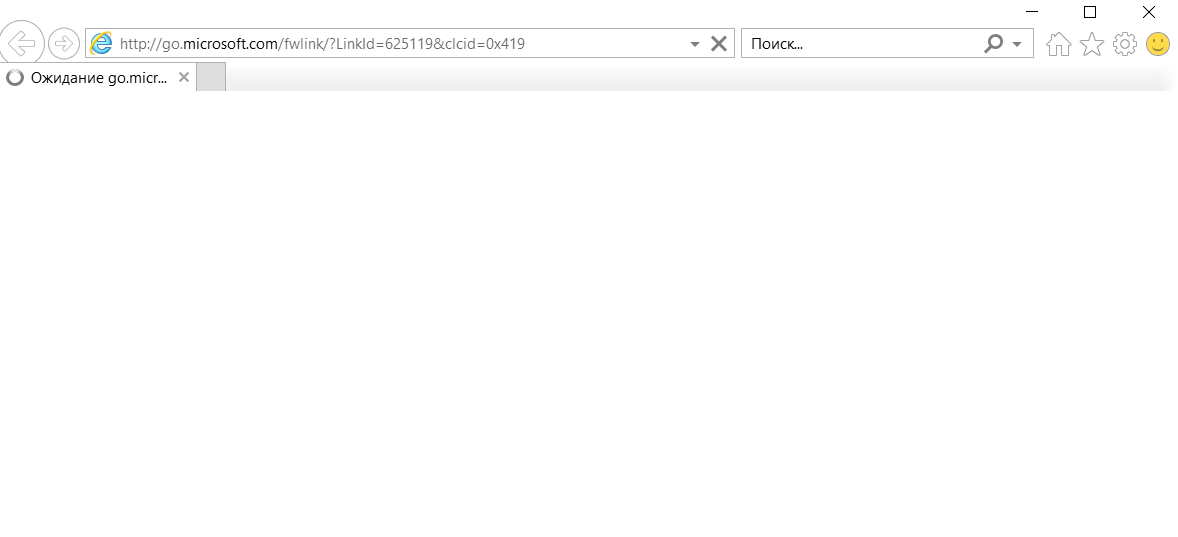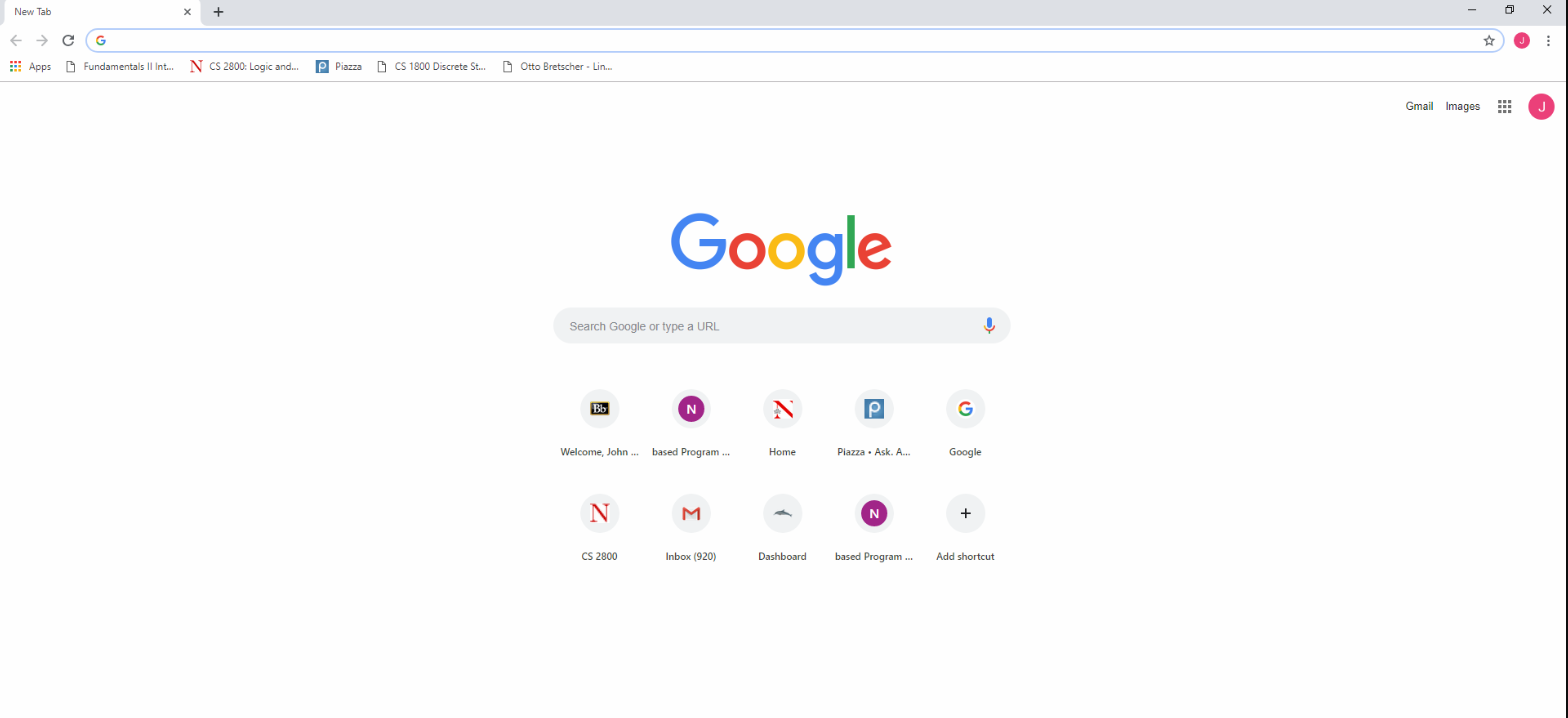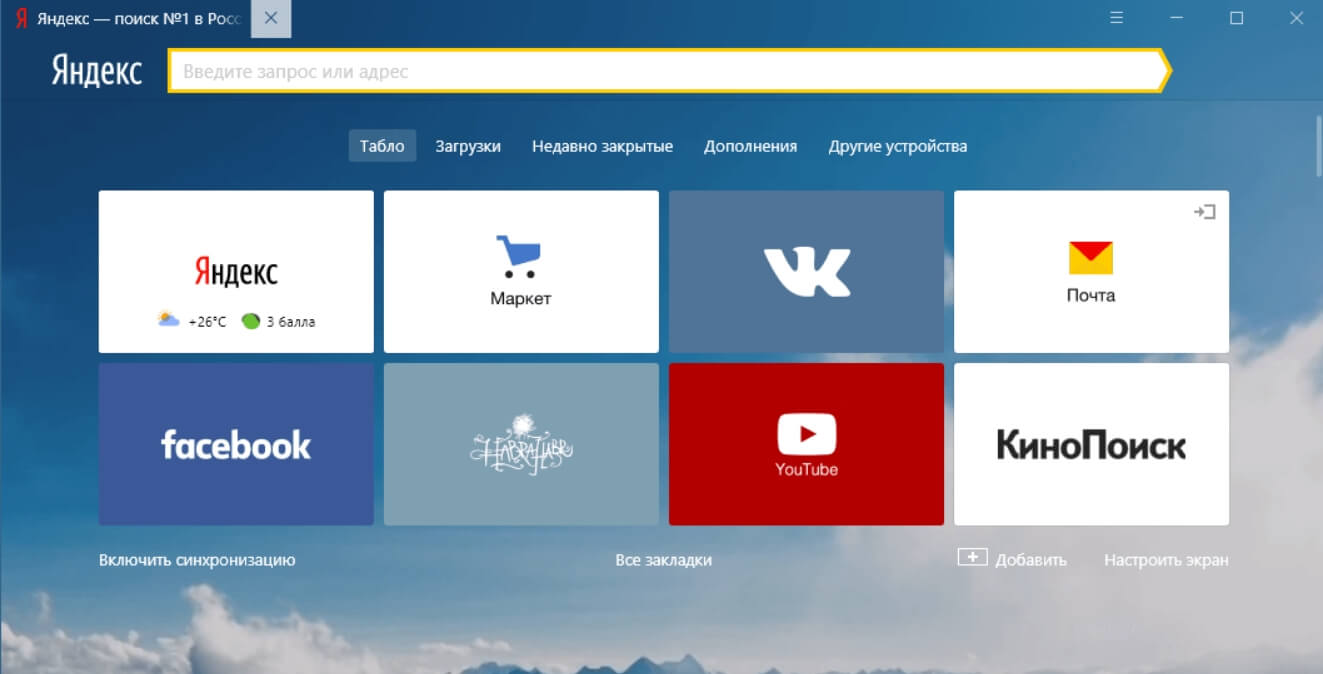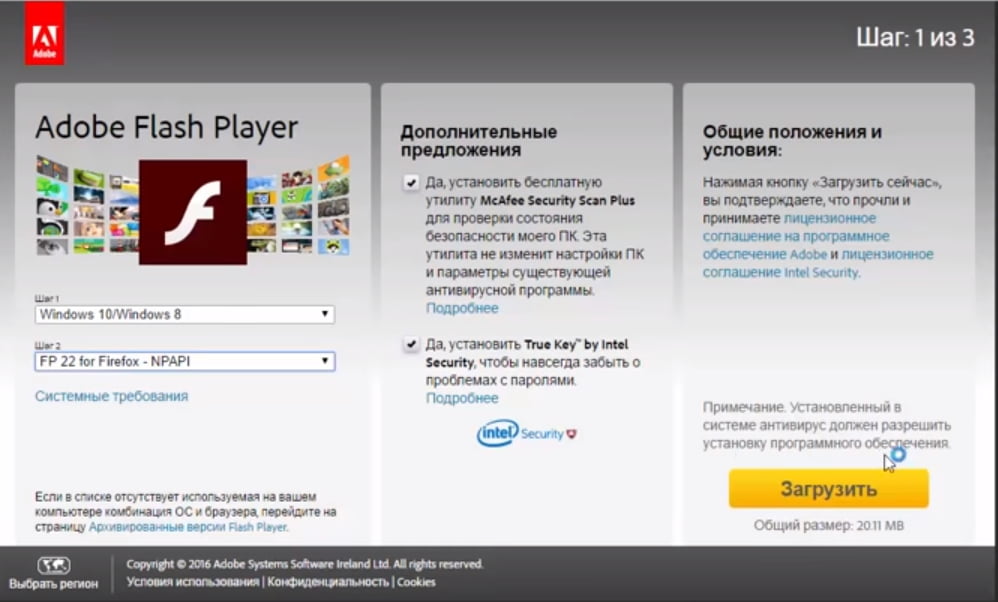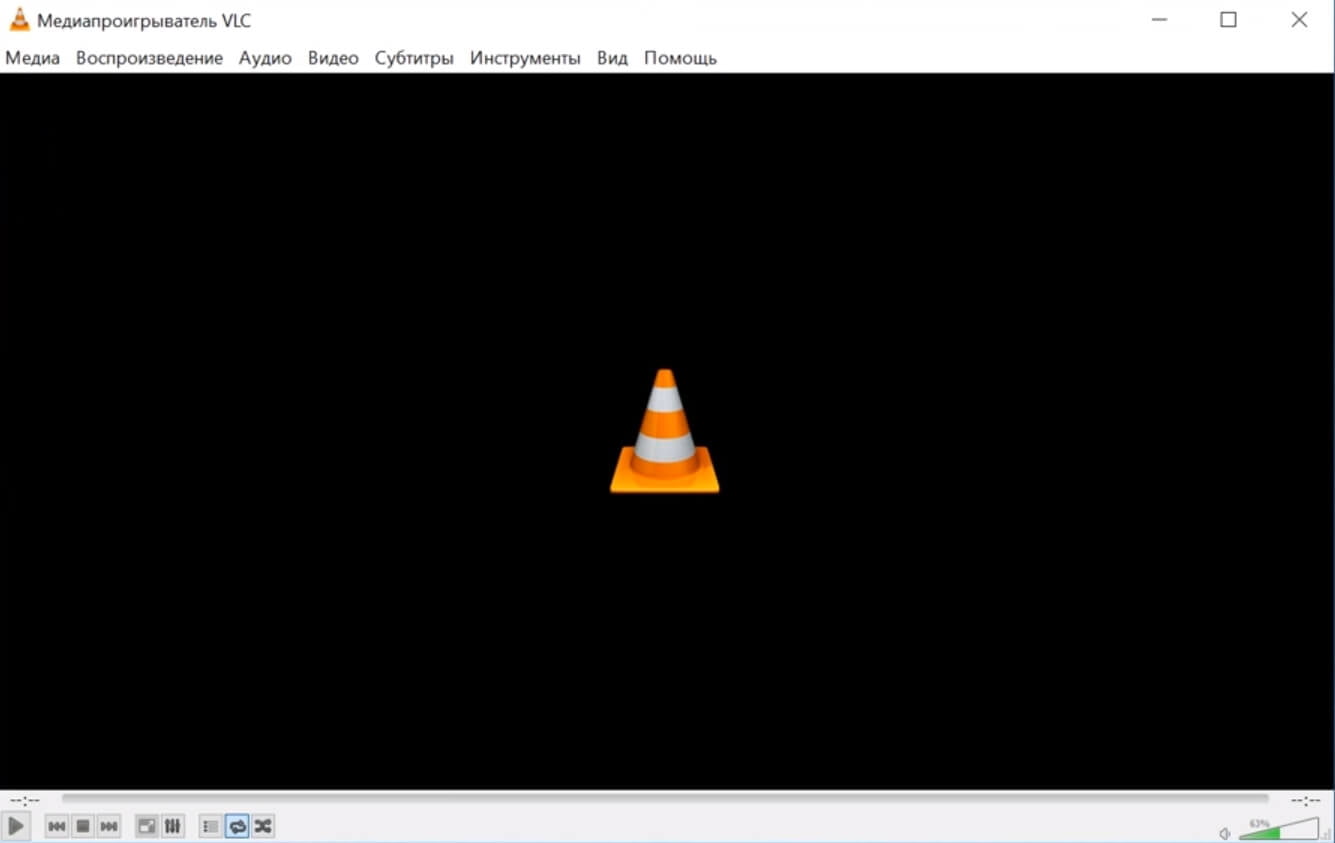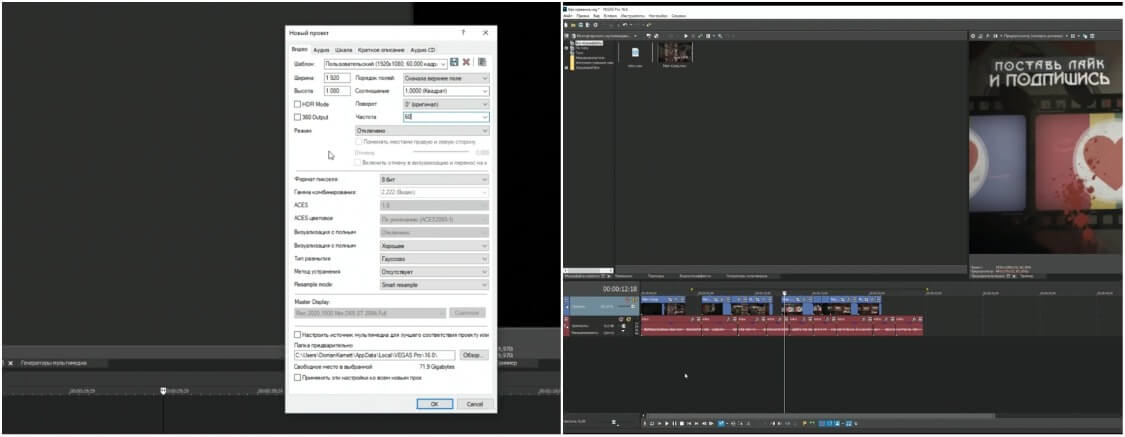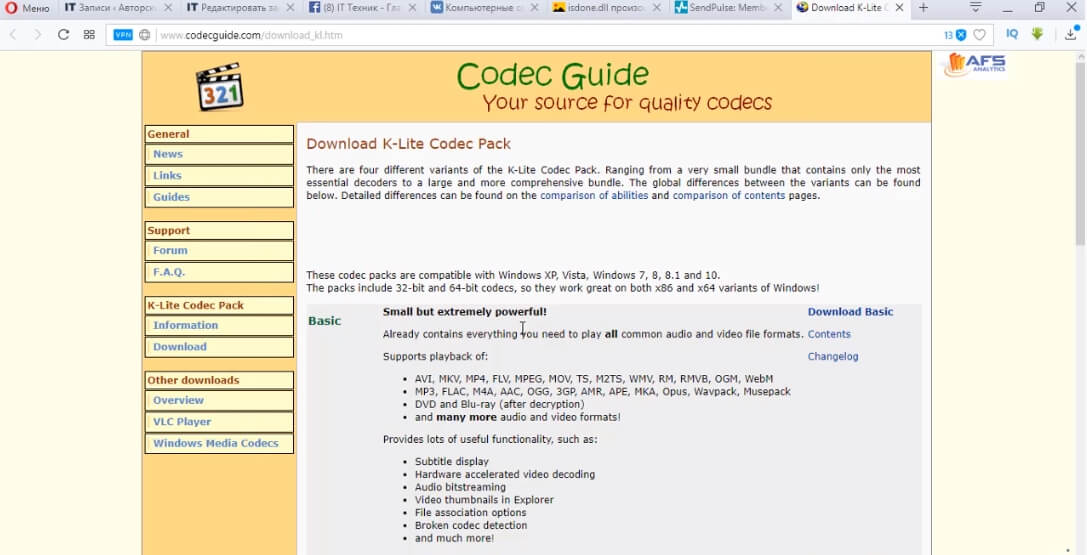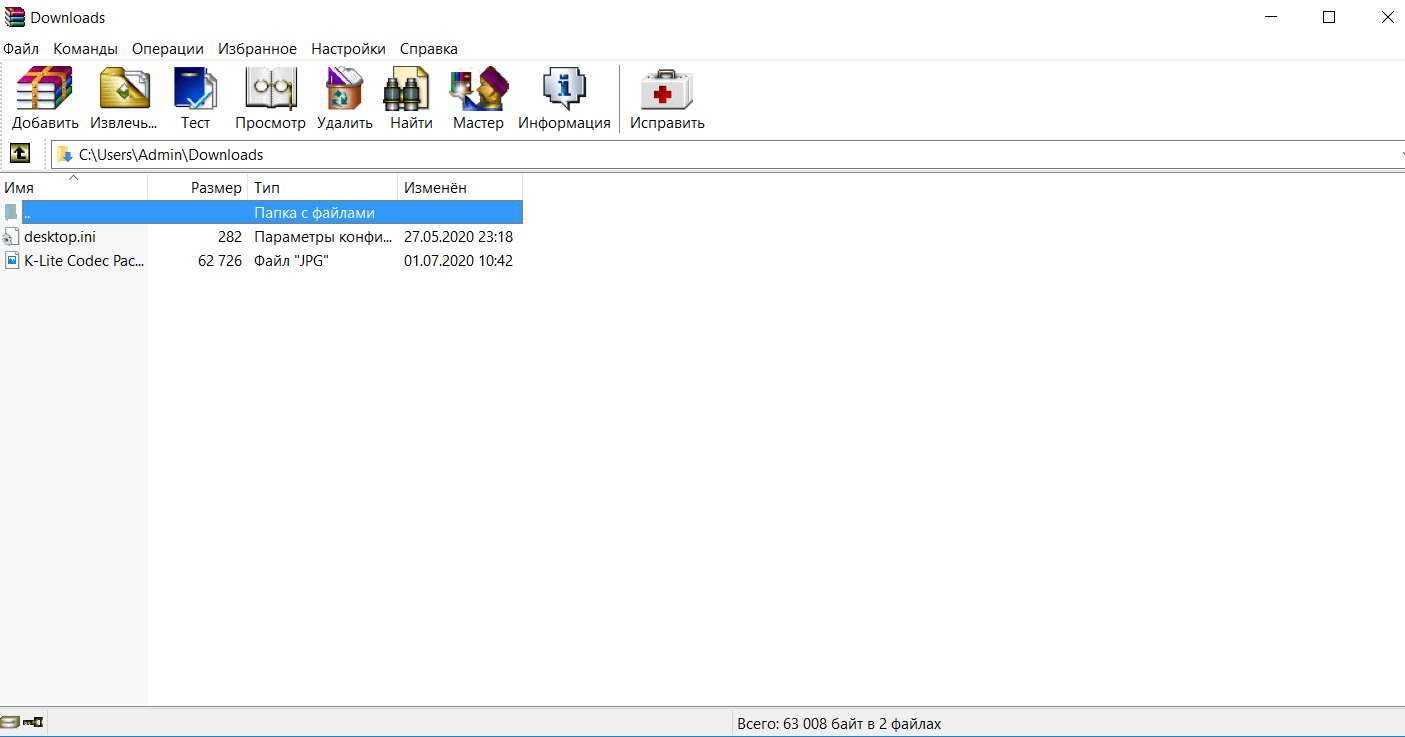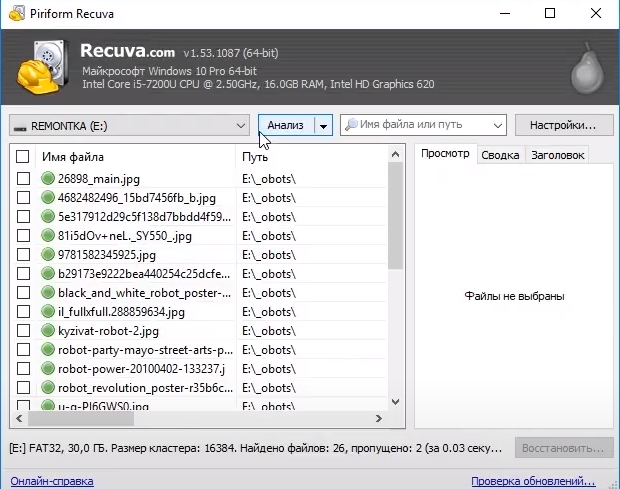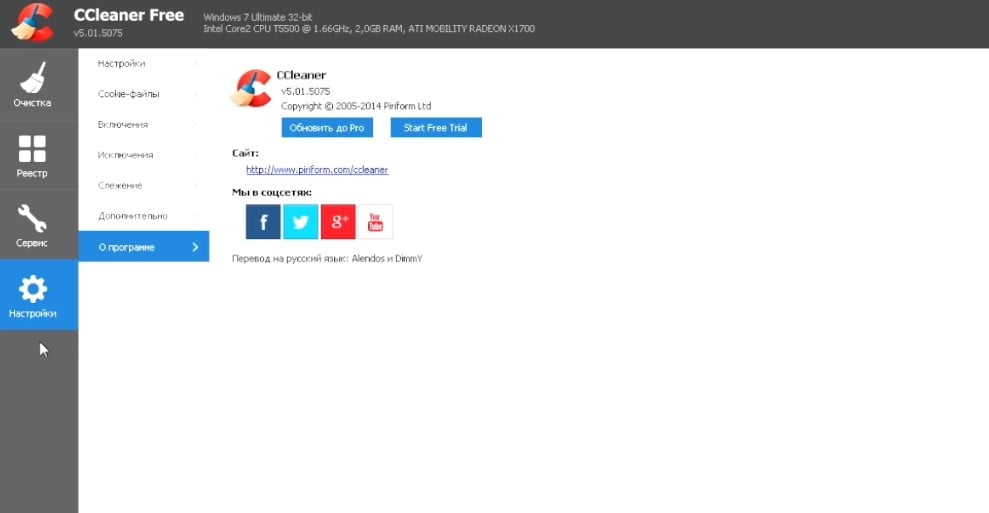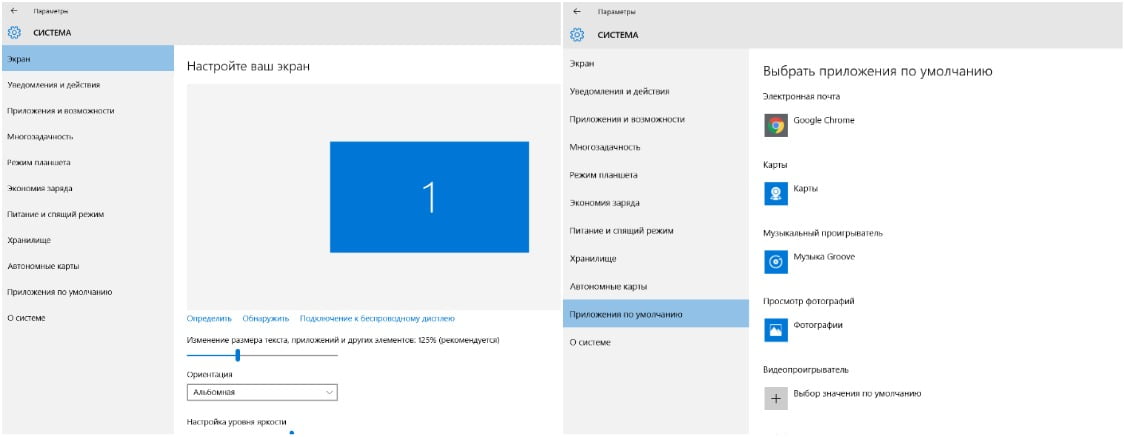После того, как вы установили на свой ПК Виндовс 10, желательно убедиться в том, что на вашем компьютере есть необходимые ПО. Даже, несмотря на то, что 10 версия поддерживает много полезных утилит, разработаны другие полезные программы для windows 10, скачать которые желательно, так как их отсутствие делают работа за ПК менее комфортным.
ЧИТАТЬ ТАКЖЕ: Приложение Инстаграм на телефон: скачать.
Самые полезные программы для windows 10
Уже более 300 миллионов устройств функционируют на новой операционной системе. Поэтому скачивание дополнительных приложений становится актуальным. В этой статье будут рассмотрены самые лучшие программы для Виндовс 10.
Антивирус
Известно, что новая версия поддерживает встроенный антивирус, но он не содержит полный функционал современных антивирусов. Для обеспечения полной защиты от хакерских атак желательно установить платные версии ПО от известных разработчиков.
Например, это может быть Dr.Web Security Space, который поддерживает стандартный набор инструментов для защиты ПК от всевозможных интернет-угроз. Например, доступа к компьютеру без официального разрешения извне в режиме онлайн, обеспечивает фильтрацию спама. Достоинства и возможности:
- Защита от атак эксплойтов через уязвимость «нулевого дня».
- Запуск и функционирование уже на зараженном компьютере, хорошая вирусоустойчивость.
- Эффективное определение и очистка ПК от всех видов угроз.
- Высокая скорость сканирования с помощью многопроцессорных систем.
- Обеспечивает защиту и сохранность информации от вредосного воздействия.
- Система блокировки неизвестных угроз.
- Проверка архивов любого уровня вложенности.
- Защита детей от вредоносной информации.
- Возможность блокировки пользования ПК без официального разрешения и съемных устройств.
Это не все достоинства софта, он способен находить вирусы и лечить их, при этом не просто удалять зараженные файлы, но возвращать их в исходное «здоровое» состояние.
Также пользователю стоит обратить внимание на антивирус Kaspersky Internet Security от популярного разработчика. Обеспечит комплексную защиту от разных видов угроз, мошеннических атак или спама. Утилита мгновенно реагирует на возникновение новых угроз. Пользователь может осуществлять платежи в безопасном режиме, при оплате покупок в интернете.
Кроме этого защита эксплоитов не дает инфицированным ПО применять уязвимости в системе и утилитах для получения контроля за ПК и использование личных данных. Веб-фильтр блокирует опасные веб-сайты, а также присутствует функция родительский контроль для защиты детей от вредоносного контента.
Кроме самых популярных антивирусов стоит обратить внимание на такие как 360 Total Security, Avast Fre.
Пакет office
Для комфортной работы на ПК пользователю наверняка потребуется офисный пакет. Виндовс по умолчанию поддерживает утилиты, с помощью которых можно работать с текстовыми файлами, это известные ПО – блокнот и WordPad. Однако их функционал небольшой и не поддерживает многие важные настройки. Поэтому требуется дополнительная программа для установки, чтобы работать с текстовыми файлами.
В эту категорию приложений входит Microsoft Office, который поддерживает полезные настройки. Основные программы, входящие в состав пакета:
1. Word – текстовой редактор разработанный для создания профессионально оформленных текстов. Содержит OLE и подключаемые модули других производителей и шаблоны.
2. Excel – электронные таблицы, софт разработан для создания и анализа таблиц, графиков. Содержит все базовые настройки для построения таблиц любого вида.
3 Access – система управления базами данных, разработана для организации работы с огромным объемом информации.
4. Power Point – утилита создает презентации в электронном виде и их проведения.
5. Outlook – менеджер персональных данных, разработан для обеспечения унифицированного доступа к корпоративным данным.
6. FrontPage –инструмент для изменения веб-узлов, которые он создают и обновляет.
7. Photo Draw – графический редактор, для изготовления и изменения изображений.
8. Publisher – настольная издательская система для создания публикаций.
9. Small Business Tools – система для работы с данными и создания бизнес-плана.
10. Internet Explorer – браузер для сети, разработанный для поиска разной информации.
Это базовые приложения Microsoft Office. Также в набор пакета могут входить вспомогательные утилиты для создания рисунков, геометрических фигур, обработки фотографий.
Также разработаны и другие пакеты для работы с текстами. Например, Apache OpenOffice, LibreOffice, Google Документы.
Скачать с официального сайта →
Браузер
Виндовс 10 версии имеет встроенный браузер Edge, который пользователь может заменить на другой. Рассмотрим самые популярные интернет браузеры.
ПОЛЕЗНО: ВТБ приложение для Андроид.
Google Chrome
Простой в управлении и быстрый браузер, который легко открывается после запуска без замедления. Благодаря технологии V8 запускаются даже самые сложные веб-программы. В омнибоксе пользователь может ввести адрес веб-сайта или найти необходимую информацию в поиске через ключевые слова.
Работает Google Chrome в безопасном режиме, поэтому, если попытаться открыть небезопасный сайт, то браузер об этом оповестит. Поддерживает функцию проверки обновления системы безопасности, которая действует в автоматическом режиме.
Содержит настройку, активируя которую вы останетесь инкогнито. В этом случае информация о вас и история просмотров сохранена не будет. Если режим включен, то в углу Google Chrome будет значок. Сервис имеет специальные настройки, благодаря которым вы настроите браузер по своему желанию.
Скачать с официального сайта →
Яндекс.Браузер
Популярный сервис отличается не только высокой скоростью работы, но и поддержкой полезных функций. Например, браузер поддерживает синхронизацию, за счет которой все личные файлы и данные хранятся на специальных серверах. Поэтому пользователю не нужно беспокоиться о потере важной информации.
Также поддерживает функцию жесты мышью, которая позволяет быстрее выполнять простые задачи. К примеру, если вкладка была закрыта, то ее можно вернуть путем зажатия правой кнопки мыши и передвижением ее вниз и влево.
Яндекс имеет умную строку, которая позволяет получать ответы прямо в строке поиска, а также распознавать язык без его изменения на ПК. Достоинства:
- Приятный внешний вид интерфейса.
- Полезные функции.
- Управление на русском языке.
- Безопасность.
Кроме представленных браузеров, также заслуживают внимания и другие менее популярные. В этот список входит Mozilla Firefox Opera Tor. Стоит обратить внимание, что последний браузер использует специальную технологию, которая обеспечивает защиту от прослушивания.
Скачать с официального сайта →
Flash player
Необходим для воспроизведения видео в браузерах, а также многих программ и игр. Софт устанавливается на ПК, иногда он скачивается вместе с браузером. В этом случае рекомендуется его обновлять. Преимущества:
- Плеер обеспечивает корректную работу видео в браузерах, пользователь может просматривать фильмы в высоком качестве.
- Поддерживает все браузеры на ПК.
- Добавление видео на свой сайт или блог с помощью специального кода.
Скачивая проигрыватель важно учитывать его не самые лучшие стороны. Например, возможна загрузка ПК посторонними файлами, отмечается низкая безопасность. Скачать софт можно на официальном сайте, он быстро устанавливается и не требует дополнительных действий.
Скачать с официального сайта →
Java
Это универсальный язык программирования, на которых создано множество игр и приложений. Приложения записанные на Java можно найти не только на компьютере, но и смартфоне на Андроид. Язык несложен в освоении и тем, кто его знает не сложно найти работу. Работает он на всех платформах, несмотря на то, что часто обновляется и улучшается.
Многие браузеры загружают в автоматическом режиме все необходимые инструменты для корректной работы Java-программ. Если вам нужно самостоятельно скачать этот плагин, то нужно зайти на официальный сайт Oracle.
Скачать с официального сайта →
Обновление драйверов
Драйверы требуются для работы всех подключенных устройств к ПК без возникновения ошибок. Это могут быть наушники, мышь, клавиатура. Операционная система Виндовс обновляет драйверы, однако делает это частично, не всегда регулярно и полном объеме. Поэтому пользователю рекомендуется вручную делать обновление драйверов через диспетчер устройств или с использованием соответствующего приложения.
Например, можно загрузить софт Driver Booster, который проведет анализ и покажет список всех драйверов, которые рекомендуется обновить. При этом обновить их можно прямо в ПО.

Скачать с официального сайта →
Фоторедактор
Виндовс 10 поддерживает приложение Paint или Paint 3D. С помощью этих утилит пользователь сможет обрезать изображение, добавлять эффекты, рисовать. Однако, софт поддерживает не все функции для полного редактирования фото. Особенно, если требуется профессиональное изменение изображения, потребуется дополнительное ПО.
Поэтому желательно скачать популярный Photoshop CS. Редактор доступен не только для профессионалов, но и новичков. Скачать утилиту можно на официальном сайте разработчика Flash Player.
Скачать с официального сайта →
Просмотр видеофайлов
Windows 10 имеет встроенный софт для открытия и просмотра видео различного формата. ПО не поддерживает некоторые другие нужные форматы и функции. Поэтому желательно загрузить на компьютер дополнительный плеер. Это может быть VLC Media Player. Плеер бесплатный, здесь нет рекламы, поддерживает мультимедийные файлы и DVD, Audio CD, VCD, а также сетевые трансляции.
Скачать с официального сайта →
Видеоредактор
Возможно не всем потребуется это ПО. Оно позволяет изменять видео, добавлять эффекты, обрезать. Например, приложение Sony Vegas Pro. Софт способен преобразовать созданные видеоролики в профессиональные видеофильмы, благодаря наличию уникальные эффектов.
Скачать с официального сайта →
Кодеки
Установка кодеков требуется для воспроизведения музыки и видео различных форматов. Без кодеков любые плееры на компьютере функционировать не будут. Разработано много утилит для возможности работы аудио и видео плееров. Из этого списка стоит обратить внимание на K-Lite Codec Pack. Этот стабильный кодек поддерживает около 300 аудио и видео форматов. Софт бесплатный, к тому же имеет встроенный небольшой проигрыватель.
Скачать с официального сайта →
Архиватор
Это, пожалуй, самое важное, что должен установить пользователь на свой ПК в первую очередь. Как правильно, в сети все ПО сжаты, что позволяет экономить дисковое пространство для хранения данных на серверах. На компьютер можно скачать сразу два архиватора. Вы можете самостоятельно выбрать архиватор или загрузить WinRar, 7-zip.
Первый способен разархивировать известные архивы. Отличительной особенность является хорошо защищенный формат Rar. Установленные коды этим архиватором пока ни кому не удалось взломать.
Скачать с официального сайта →
Второй потребуется для разархивирования нового формата 7z. Отличается высокой скоростью работы и высоким процентом сжатия файлов.
Скачать с официального сайта →

Восстановление данных
Не менее полезное приложения для восстановления данных, которые были случайно удалены. Например, если по ошибке удалили фото или другой файл, то его можно восстановить. Для этого пользователю рекомендуется скачать бесплатную утилиту Recuva. После этого запустить ее и включить анализ удаленных файлов. Затем ПО просканирует память и выдаст список удаленных файлов для восстановления. При этом важно учитывать, что не все файлы могут быть спасены, некоторые удаляются безвозвратно.
Скачать с официального сайта →
Чистка компьютера
Спустя некоторое время на ноутбуке накапливаются мусорные файлы из сети или программ. Чтобы устройство работало корректно и без зависаний необходимо своевременно очищать ненужные файлы. Очистить систему вручную сложно, поэтому желательно скачать специальный софт CCleaner. В один клик проведет анализ, после чего пользователю нужно подтвердить очистку.
Скачать с официального сайта →
Установка приложений по умолчанию
Большинство дополнительных утилит не дополняют ОС, а заменяют программы встроенные по умолчанию. В этом случае ОС все равно будет открывать файлы с помощью своих ПО, а не установленных. Иногда система предлагает список утилит, с помощью которых можно открыть файл. Чтобы это изменить нужно, выбрать ПО по умолчанию для всех типов файлов:
- Кликнуть на пуск и зайти в параметры.
- Нажать на кнопку система.
- В списке выбрать «Приложения по умолчанию», если этого пункта не видно, то можно найти через поиск. Откроется список ПО, чтобы отметить приложение, которое желаете применять по умолчанию нужно кликнуть на окно с плюсом или на иконку самого софта.
Таким образом, пользователь выбирает утилиту, которую желает использовать по умолчанию.
Видео выбор приложений по умолчанию windows 10
После того, как Windows 10 установится на ПК или ноутбук, рекомендуется установить антивирус. Затем приступить к скачиванию дополнительного софта.
Распространенные вопросы
Какие должны быть приложения на компьютере для запуска игр и их корректной работе?
Подобных программ много, выделим несколько из них:
- DirectX – представляет собой набор инструментов, которые позволяют ПК взаимодействовать с аудио и видео форматом. Утилита регулярно обновляется, поэтому работа компьютера будут улучшена.
- RuntimePack – ПО желательно скачивать на все версии Виндовс. Помогает функционировать игре корректно и решить возникшую проблему.
- Microsoft XNA Framework Redistributable – поддерживает набор всех компонентов для запуска игр и в ОС Виндовс. Однако важно учитывать, что не применяется в современных играх.
- Microsoft .NET Framework – данный инструмент применяют программисты. Уменьшает время написания кода, поэтому, если игра создана при помощи этого софта, то без него ее запуск невозможен.
Необходимые приложения для Windows 10?
Точного ответа на этот вопрос дать невозможно, так как у каждого пользователя ПК свои предпочтения. Операционная система только поддерживает работу компьютера, поэтому установка дополнительных ПО зависит от поставленных целей и задач. Однако присутствуют бесплатные программы, которые нужны для комфортной и безопасной работы.
Выводы
В статье были рассмотрены программы для компьютера windows, которые многие применяют и почти каждый день. Читайте и выбирайте те ПО, которые будут полезными. Что касается Виндовс 10 версии, то ОС поддерживает небольшой список утилит, которые помогают работать ПК. Здесь присутствует софт для просмотра видео, фото, прослушивания музыки. Кроме этого содержит Скайп для общения и встроенный антивирус.